Similar presentations:
Компьютерная графика. Домашнее задание №1
1.
компьютерная графикадомашнее задание №1
преп. Распопова Л.Н.
2.
Программа урока будет содержать в себе файлы:Полезная информация
О программе
CorelDRAW 2020
Материалы для ДЗ
План урока
Пример итогового задания
3.
CorelDRAW 2020Основные темы
1.
Инструменты и подходы в работе с векторной графикой
2.
Основы композиции
3.
Цветоведение
4.
План урока №1Интерфейс векторной программы.
Создание файла.
Сохранение файла.
Панель инструментов.
Урок №1
Инструмент «Фигура».
Редактирование формы графического объекта
Создание своей мини работы на примере моей работы.
Выполненное ДЗ №1- файл, необходимо сохранить (подписать ФИ,ДЗ №1 ) и скинуть
мне на почту: [email protected] для проверки
5.
Этап работы №11.
Нажать – файл – создать
2.
Имя- пока безымянный (потом переименуем)
3.
Настройка – не трогаем
4.
Количество копий- 1
5.
Режим основного цвета: СМУК (для печати на принтер),
RGB (для работы на мониторе
6.
Размер страницы - А4
7.
Ориентация – вертикально (горизонтально)
8.
Разрешение – 300 (это плотность пикселей,
позволяющих напечатать этот документ, это стандарт)
9.
Нажать – ок. Появится лист. Начинаем работать.
6.
1. Работа с мышкой:нажать на ролик – появится рука (позволяет лист
перетащить);
крутим ролик – масштабирует
(увеличивает/уменьшает)
нажимаем на ролик- параномироваеие
протаскивание по столу)
(как
2. Интерфейс работает как и другие
программы.
Нажать на – окно- выбрать – рабочее
пространство - по умолчанию (если стало
работать не так , нажали не то), программа
вернет все в исходное состояние
Этап
работы №2
Окно- панель инструментов – все 5 верхних
строк активировать
Окно- Цветовые палитры – Палитра по
умолчанию - активировать
7.
палитрарабочая
плоскость
Этап работы №2
обводка
Название всех документов
заливка
8.
Свойства листаГлавное
меню
Панель
инструментов стандартная
Окно- панель инструментовстандарт
9.
Применение навыков графического дизайнаДизайн Web страница
Дизайн упаковки мягкой
Графический
дизайн – это
мысль,
выраженная в
графике
Дизайн упаковки твердой
Логотипы и бренды
Дизайн иллюстрации
Дизайн обложки книги
Дизайн приложений в телефоне и т.п.
Дизайн одежды
10.
1.Создать документ
2.
Сохранить документ (файл-сохранить как)
3.
Открываем документ. Выбрать стрелочкой форму фигура –
квадрат
Ctrl+Shift (получается квадрат, а не прямоугольник).
Попытаемся его увеличить, уменьшить, перетащить ,
зажимая мышь.
Этап работы №3
4. Закрасим квадрат каким-либо цветом.
С объектами мы работаем в векторной графике: обводка +
заливка. Уберем обводку. Правый клик- обводка, левый –
цвет.
Попробовать понажимать первый
квадратик - разные цвета обводки
и фона
Отменить действие – Ctrl X
11.
Этап работы №31. Выбрать квадрат (Ctrl)
2. Разместить по центру (P)
12.
Этап работы №31. Закрасить квадрат в любой
цвет
2. Убрать обводку
13.
Этап работы №31. Выбрать круг (Ctrl)
2. Выделить
3. Разместить его в центр квадрата
(P)
14.
Этап работы №31. Файл. Импортировать мою
картинку или свою.
2. Выделить
3. Разместить на круг
15.
Этап работы №31. Увеличить или уменьшить
2. Поместить в контейнер
3. Указать стрелочкой на круг
4. ок
16.
Этап работы №31. Если не получится изменить
2. Поместить в контейнер
3. Указать стрелочкой на круг
4. Нажать - Готово
17.
Этап работы №31. Нажать на А
Подписать фамилию под
работой.
2.Сохранить.
3. Отправить мне на почту
[email protected]
18.
Срокивыполнения ДЗ
До 9 ноября 2020
Распопова Л.Н.
19.
Приятной работыи просмотра!
Работы для фона круга или найти свои картинки
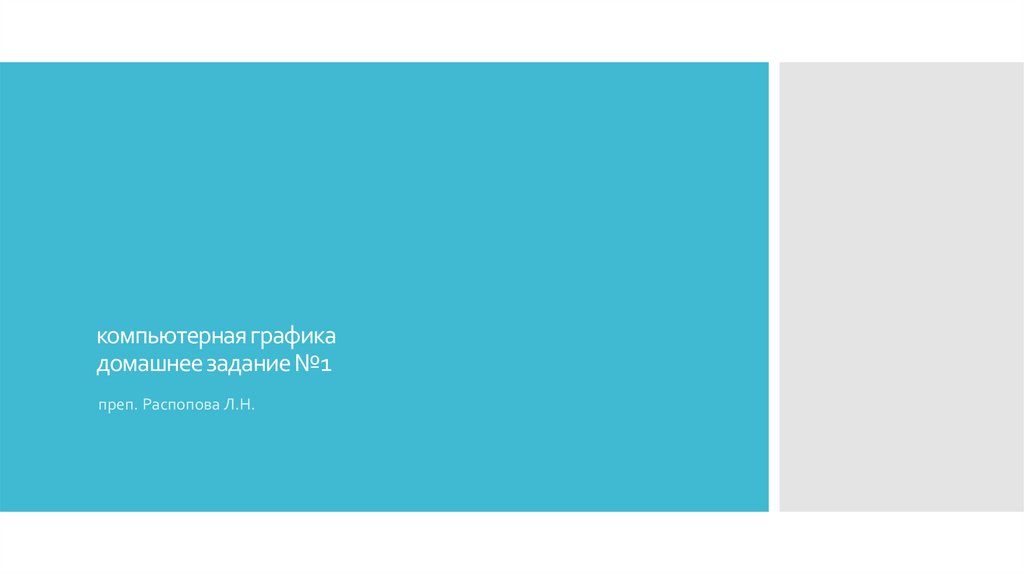
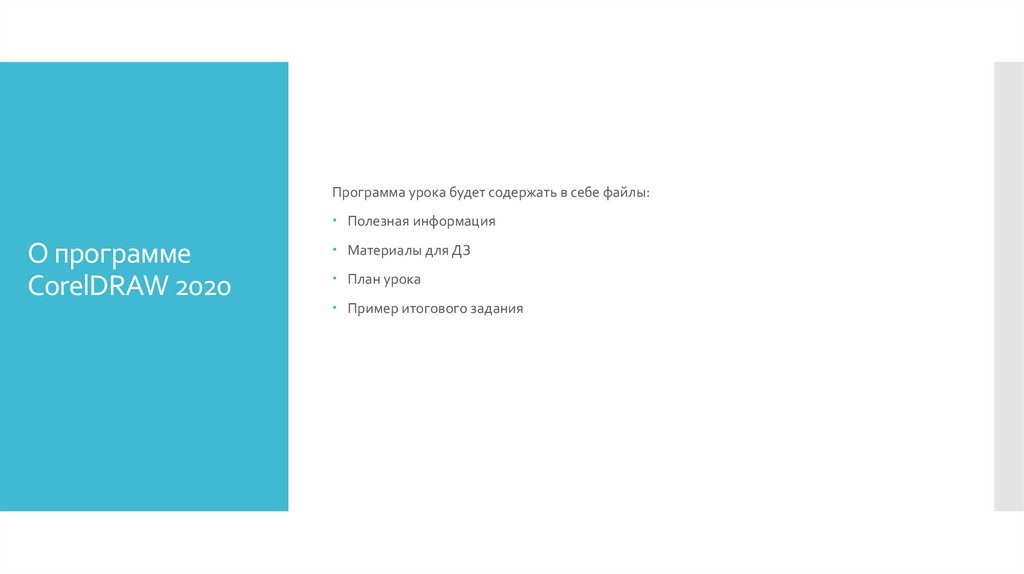
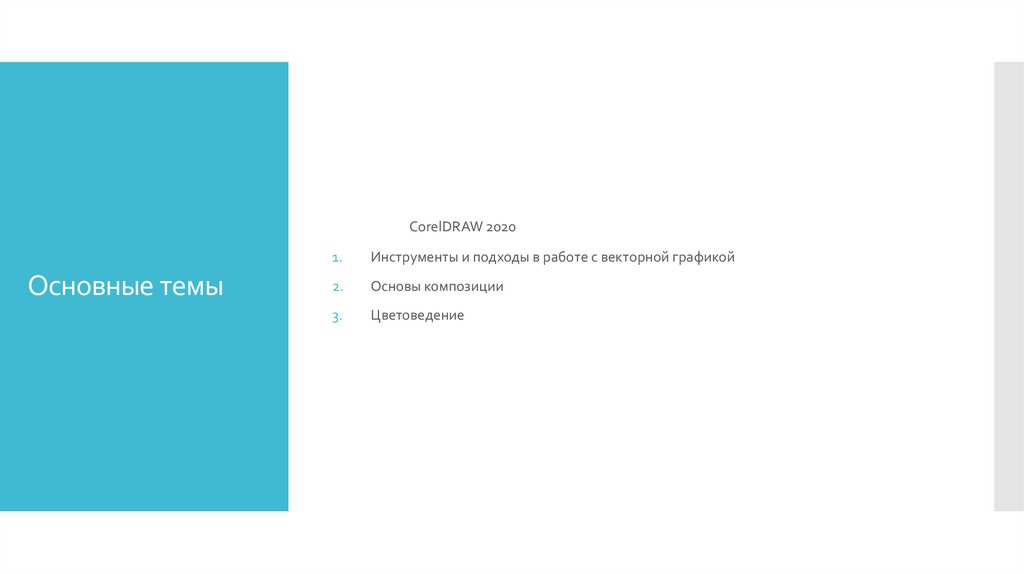

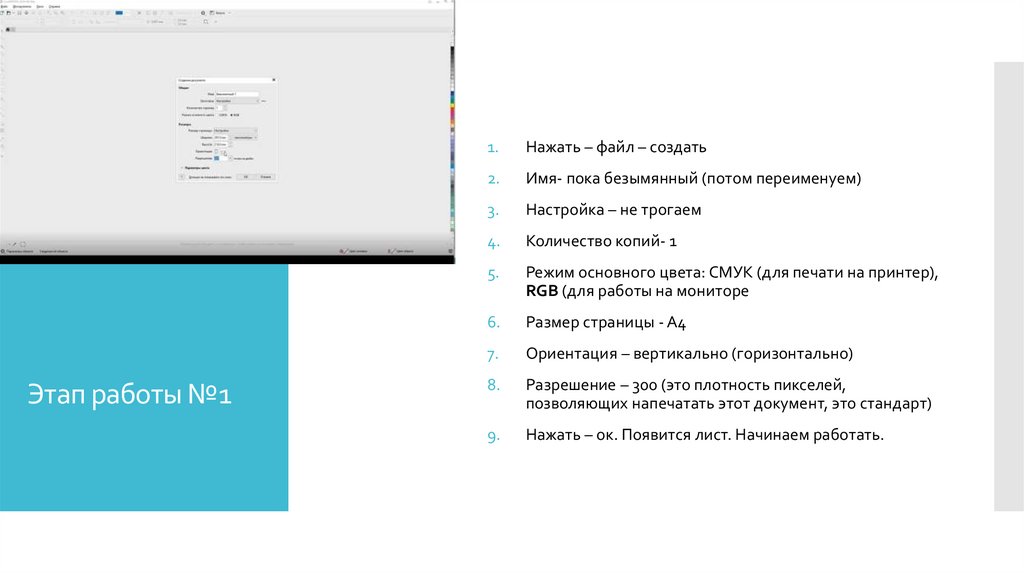
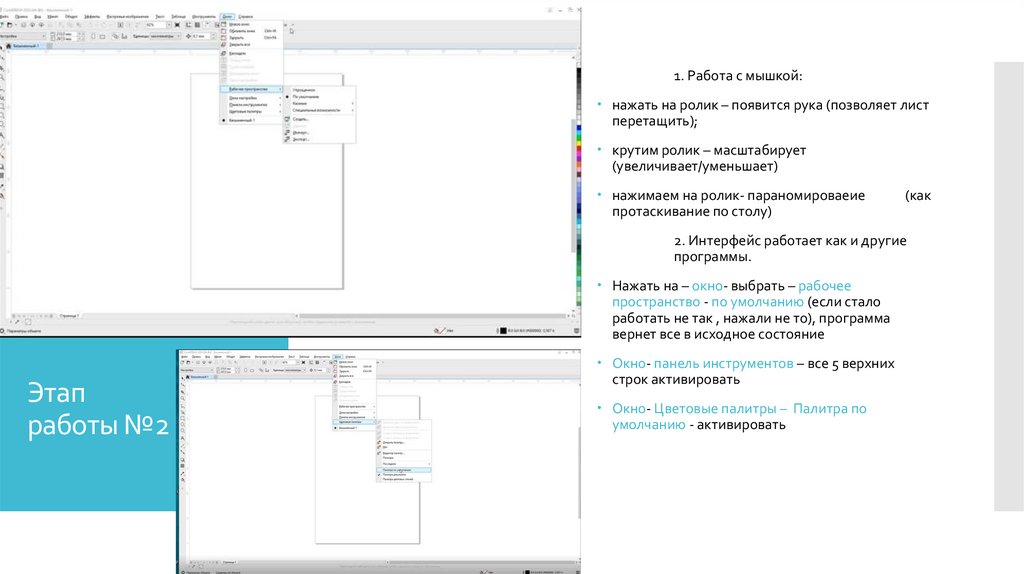
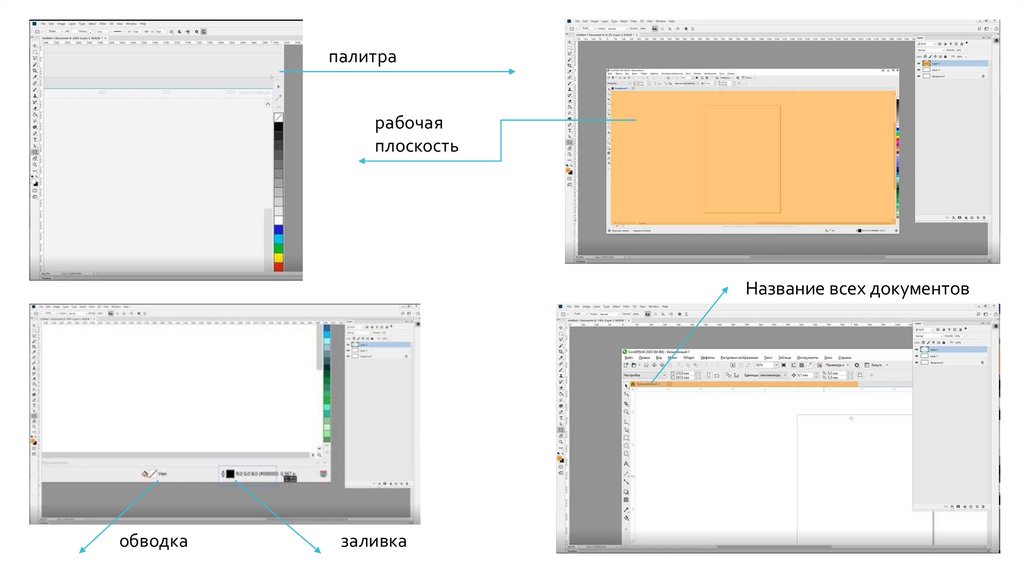
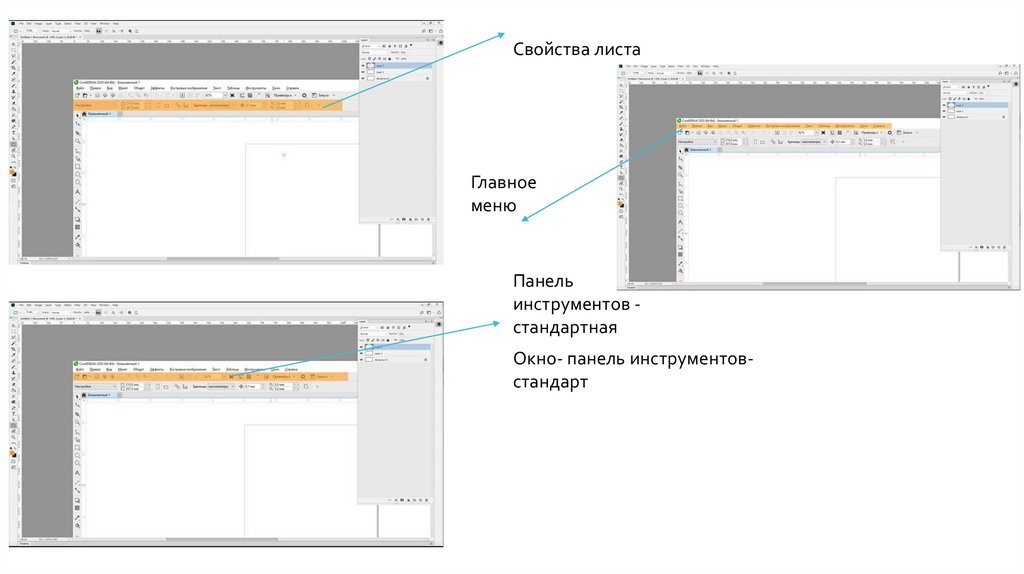
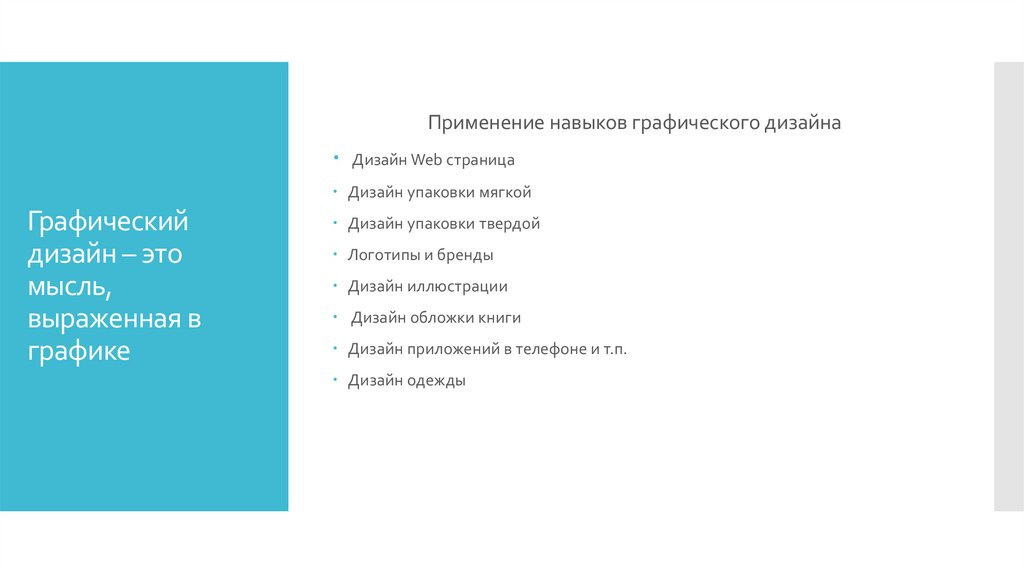
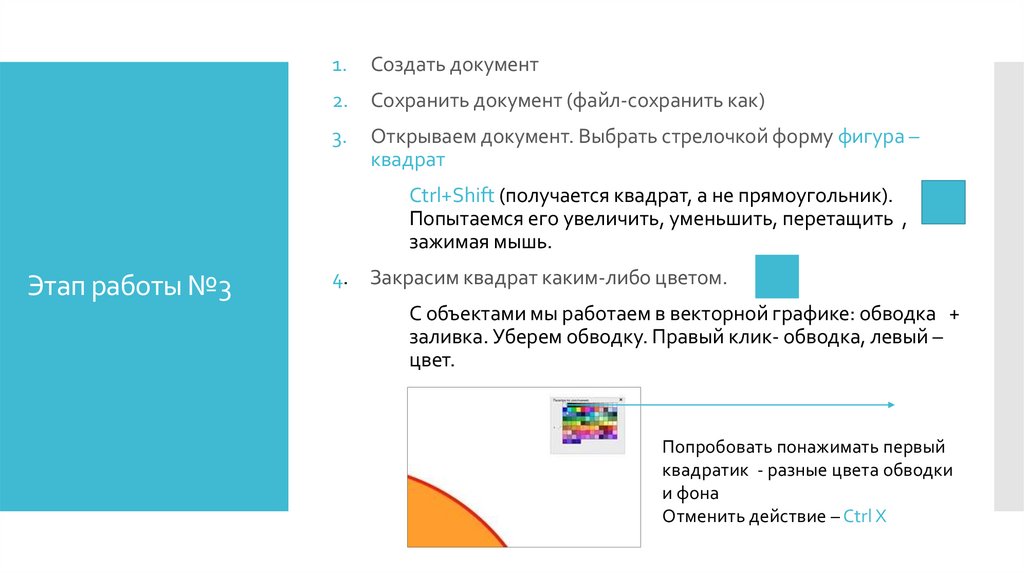
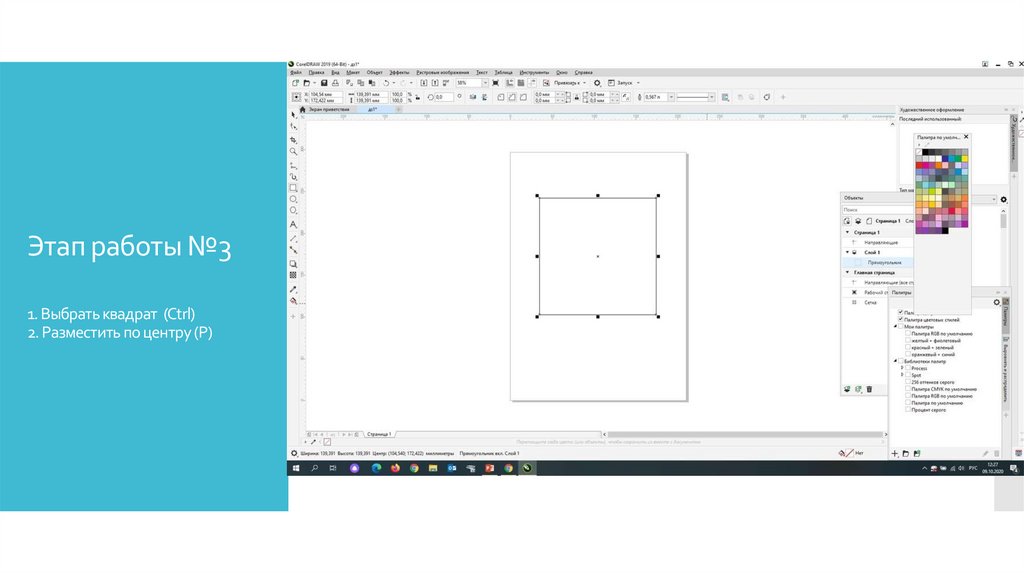

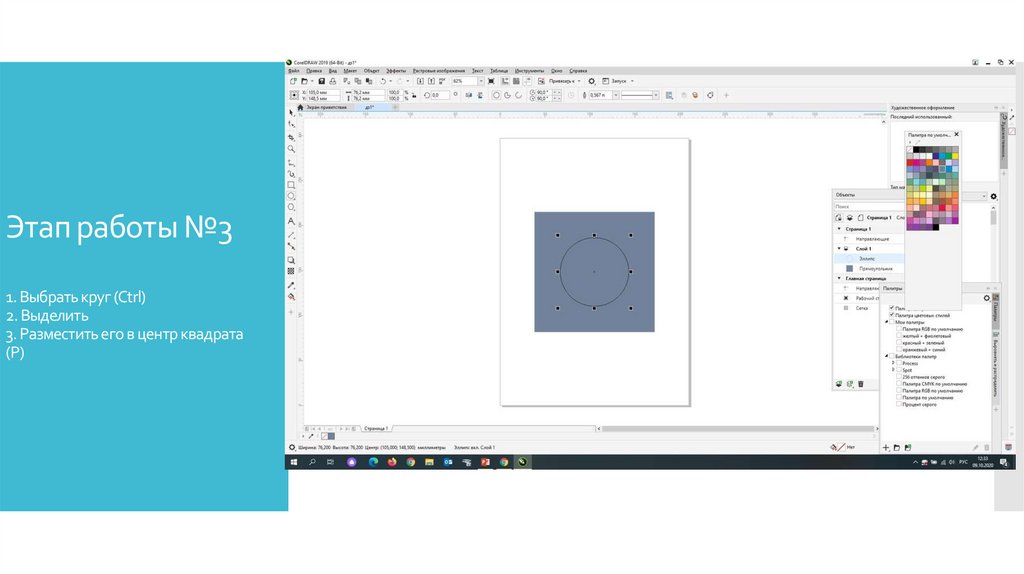
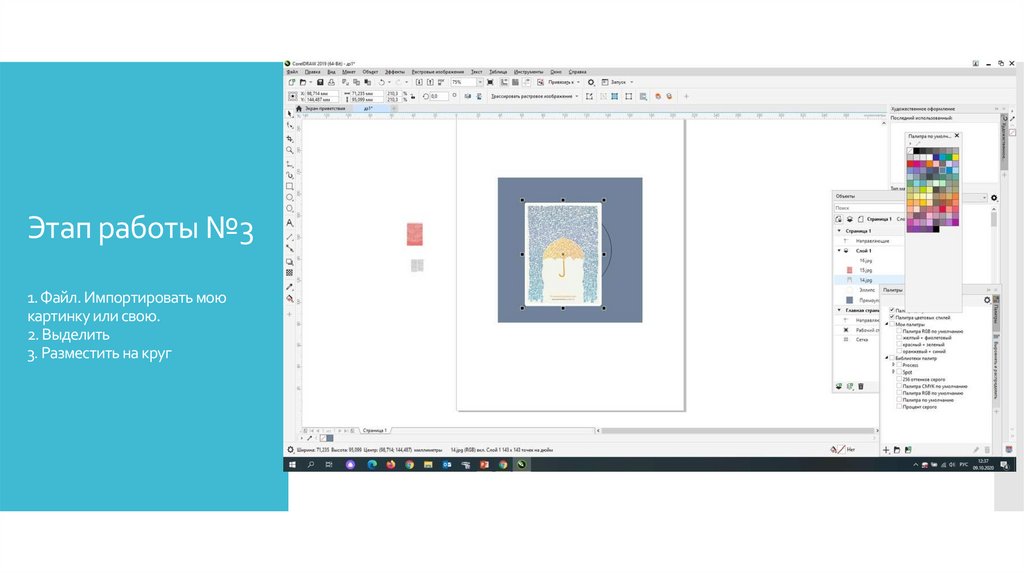
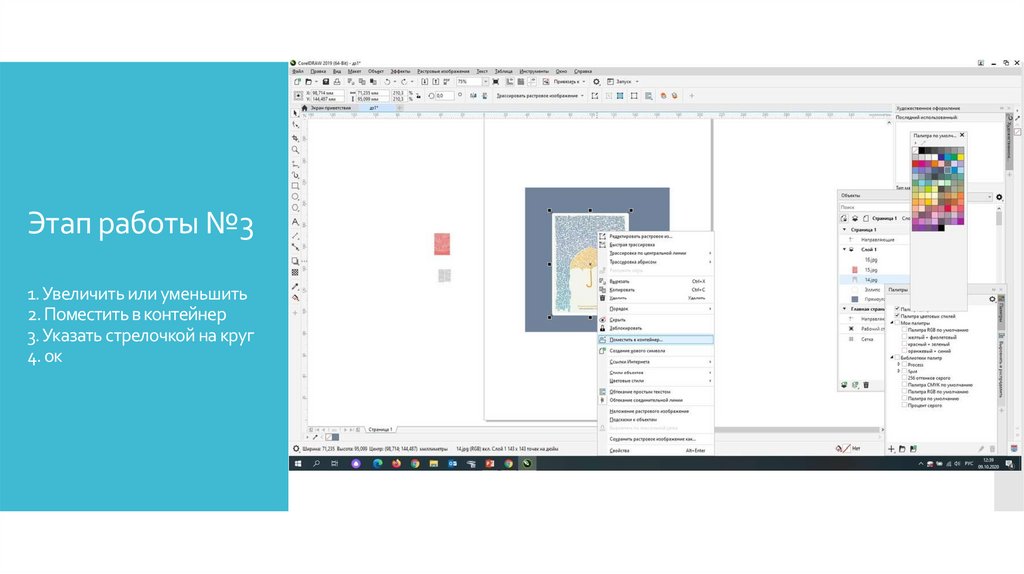
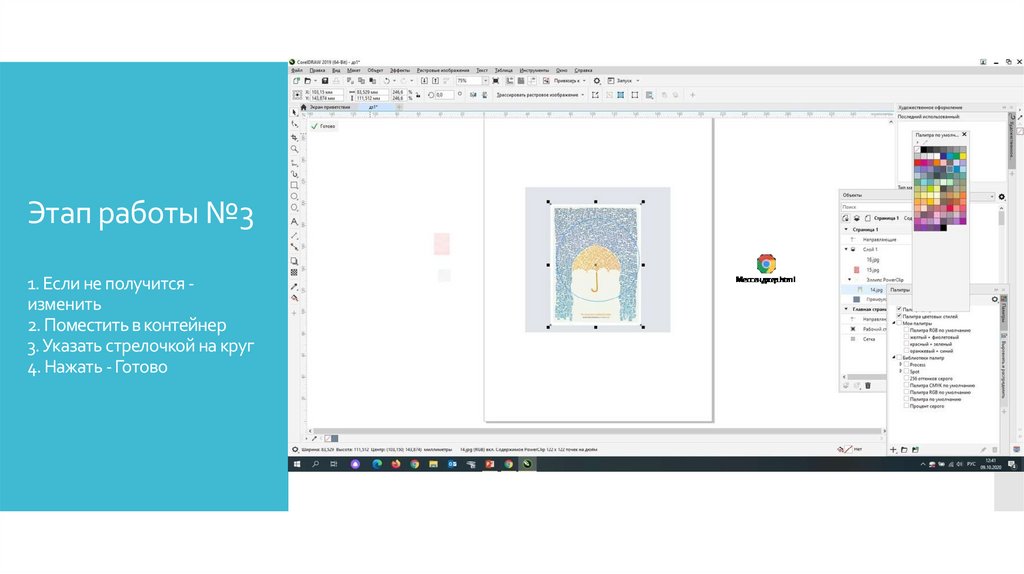
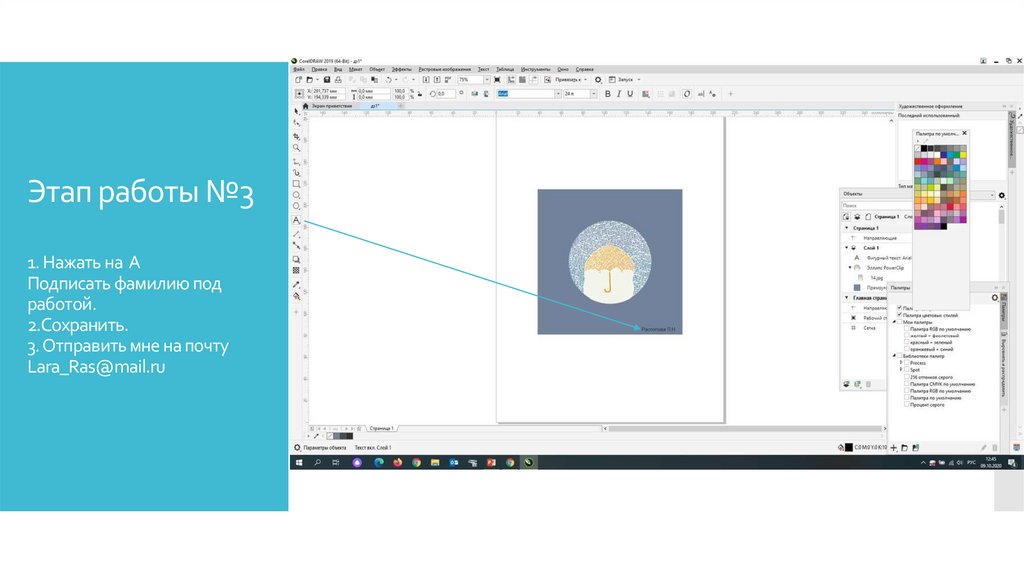
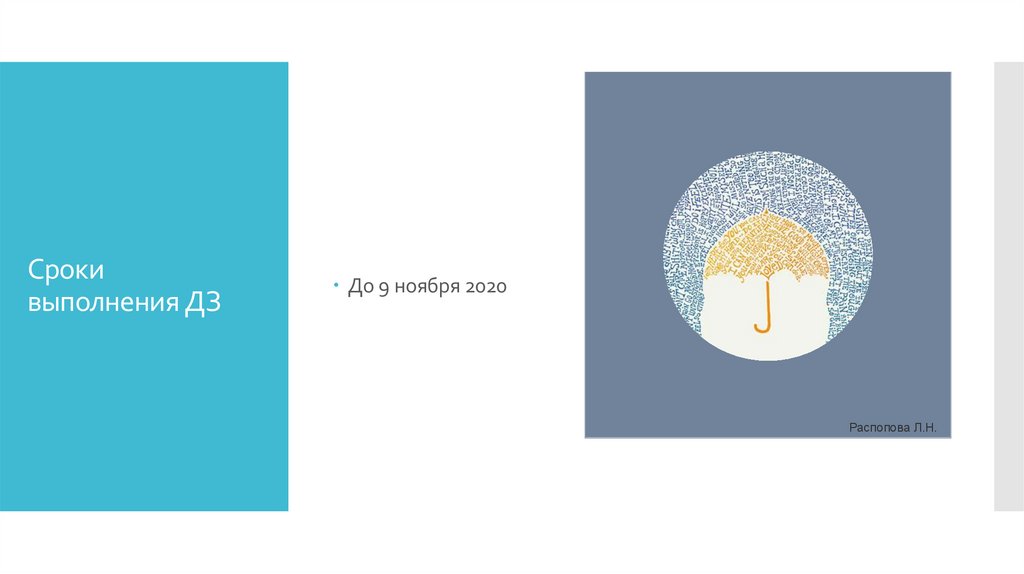
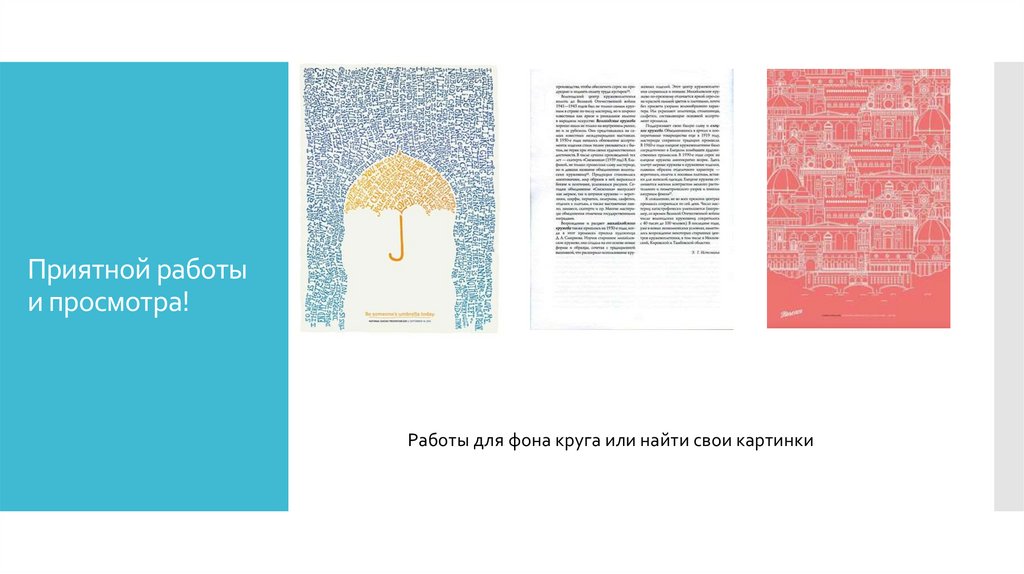
 software
software








